“บุคคลนี้ไม่พร้อมใช้งานบน Messenger” หมายความว่าอย่างไร

เรียนรู้เกี่ยวกับสถานการณ์ที่คุณอาจได้รับข้อความ “บุคคลนี้ไม่พร้อมใช้งานบน Messenger” และวิธีการแก้ไขกับคำแนะนำที่มีประโยชน์สำหรับผู้ใช้งาน Messenger
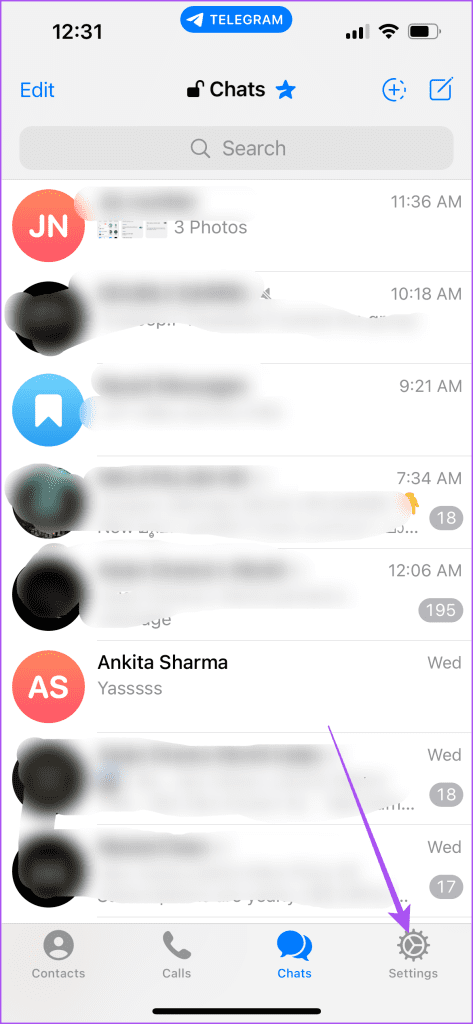
Telegram นำเสนอทุกวิถีทางที่เป็นไปได้ในการตอบสนองต่อข้อความที่ส่งโดยผู้ติดต่อของคุณ นอกเหนือจากการส่งข้อความโต้ตอบแล้ว คุณยังสามารถแชร์ GIF เพื่อเพิ่มความสนุกสนานให้กับการสนทนาของคุณได้อีกด้วย มี GIF เจ๋ง ๆ อยู่ในแอป Telegram ที่ให้คุณแสดงความคิดทุกรูปแบบในการแชทของคุณ

แต่สำหรับผู้ใช้บางราย การใช้ GIF จะถูกจำกัด และไม่สามารถแชร์กับผู้ติดต่อของตนได้ หากสิ่งเดียวกันนี้เกิดขึ้นกับคุณ ต่อไปนี้เป็นวิธีแก้ไขที่ดีที่สุดสำหรับ GIF ที่ไม่ทำงานใน Telegram บนมือถือและเดสก์ท็อป
ตั้งแต่ขั้นพื้นฐาน ไฟล์ GIF ที่คุณดาวน์โหลดจากเว็บไซต์ภายนอกอาจเสียหาย นี่เป็นปัญหาทั่วไป และคุณไม่สามารถเชื่อถือทุกเว็บไซต์ที่จะให้คุณดาวน์โหลด GIF คุณภาพสูงได้ ดังนั้นเราขอแนะนำให้ตรวจสอบสิ่งเดิมก่อนแล้วดาวน์โหลดไฟล์อีกครั้ง
Telegram เปิดตัวโหมดประหยัดพลังงานเพื่อจำกัดภาพเคลื่อนไหว เอฟเฟกต์อินเทอร์เฟซ การเล่นวิดีโออัตโนมัติ และการอัปเดตพื้นหลังใน Telegram ดังนั้น หาก Telegram ไม่ได้เล่น GIF คุณจะต้องปิดการใช้งานโหมดประหยัดพลังงานสำหรับ GIF นี่คือวิธีการ
ขั้นตอนที่ 1:เปิดแอป Telegram บน iPhone หรือโทรศัพท์ Android ของคุณ
ขั้นตอนที่ 2:บน iPhone ให้แตะไอคอนการตั้งค่าที่มุมขวาล่าง
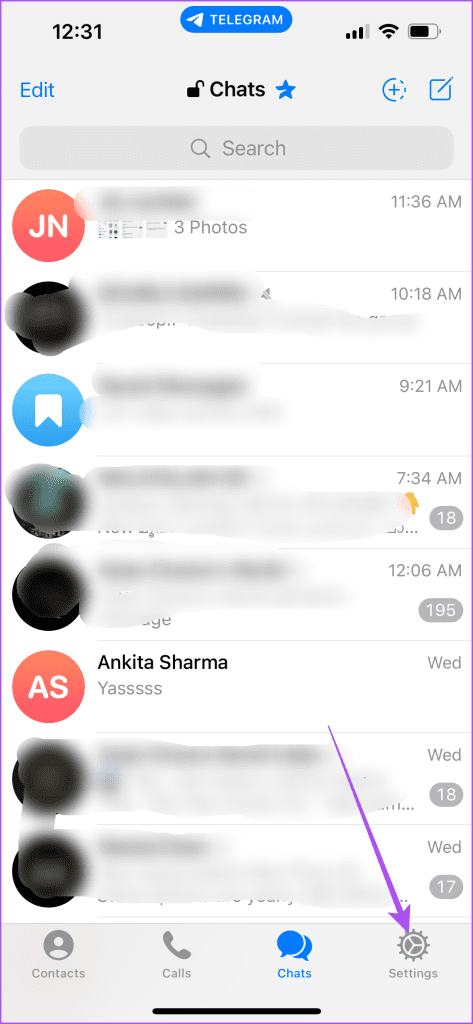
บน Android ให้แตะไอคอนแฮมเบอร์เกอร์ที่มุมซ้ายบนแล้วเลือกการตั้งค่า
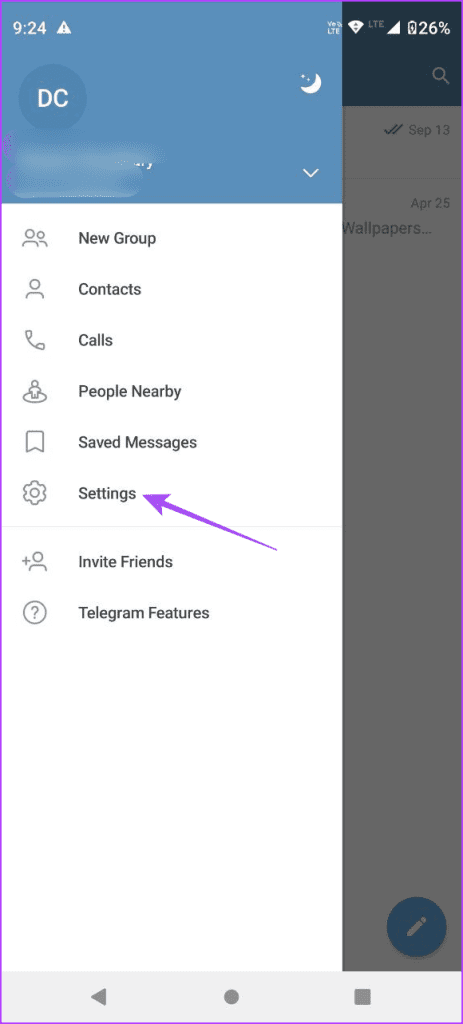
ขั้นตอนที่ 3:เลือกการประหยัดพลังงานและปิดการใช้งานสำหรับเล่น GIF อัตโนมัติ
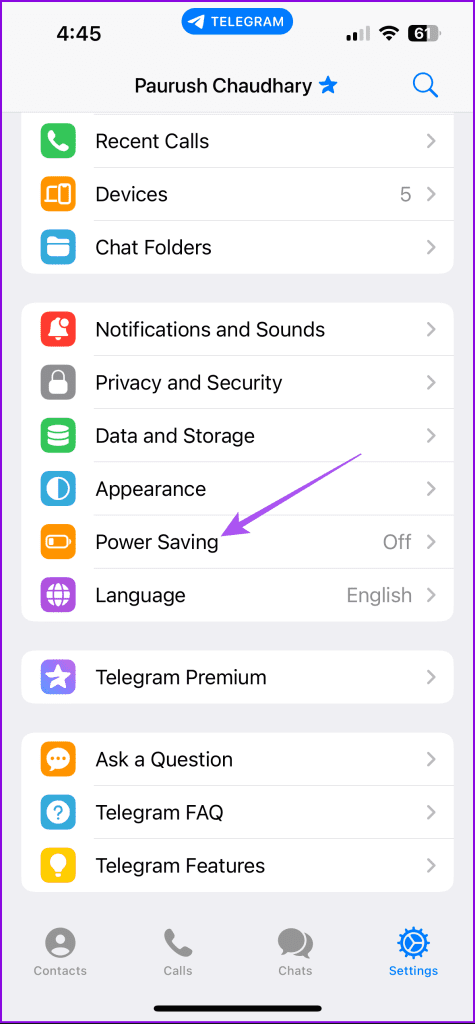
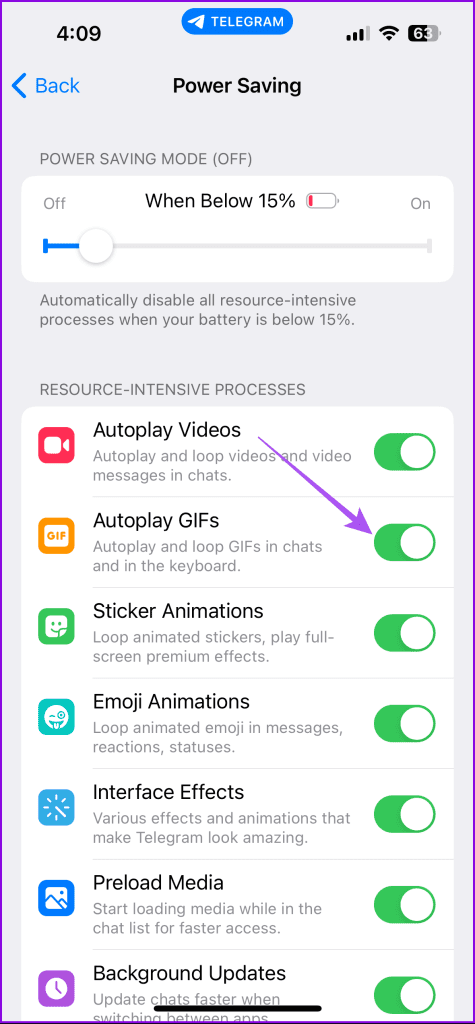
ขั้นตอนที่ 1:เปิด Telegram บน Mac หรือ Windows PC ของคุณ
ขั้นตอนที่ 2:บน Mac คลิกไอคอนการตั้งค่าที่มุมล่างซ้าย
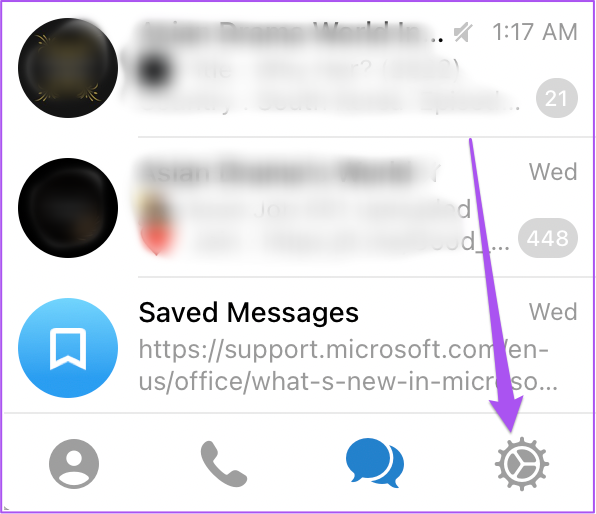
บน Windows ให้คลิกไอคอนแฮมเบอร์เกอร์ที่มุมซ้ายบนแล้วเลือกการตั้งค่า
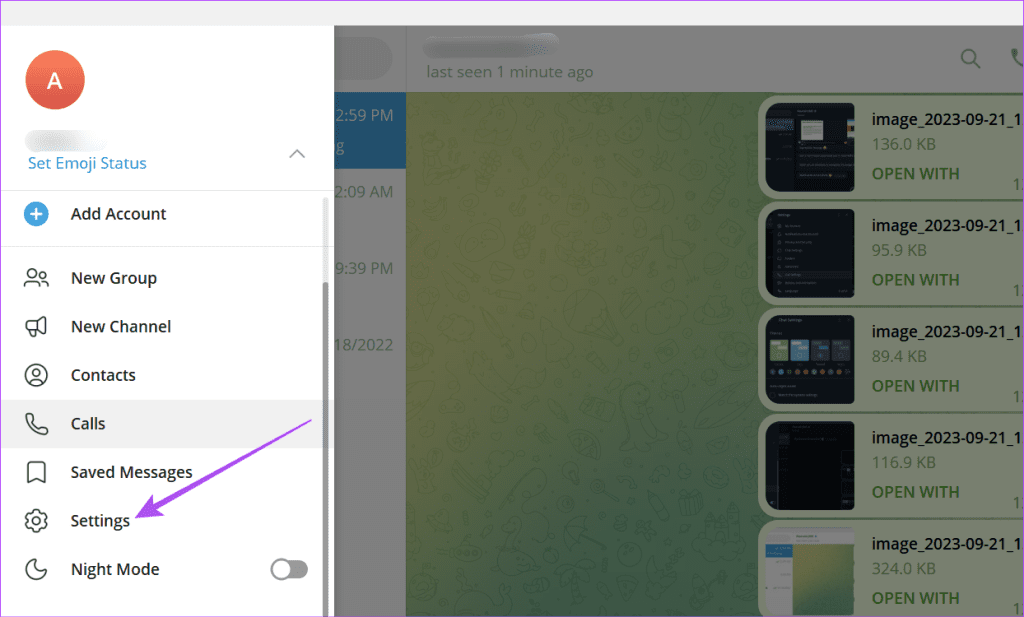
ขั้นตอนที่ 3:คลิกที่ ทั่วไป จากเมนูด้านซ้าย
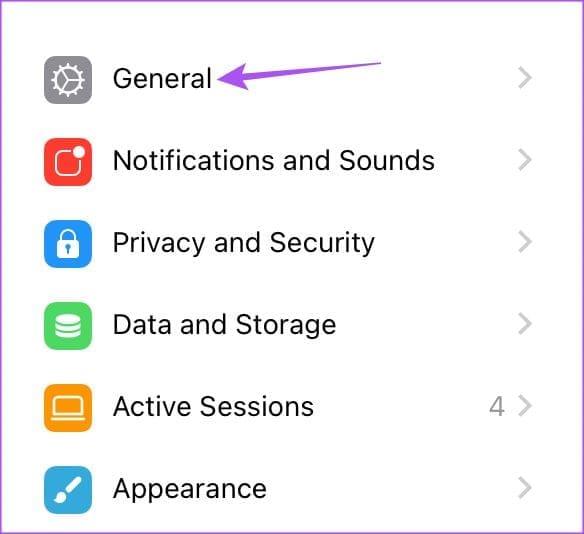
ขั้นตอนที่ 4:คลิกที่โหมดประหยัดพลังงาน
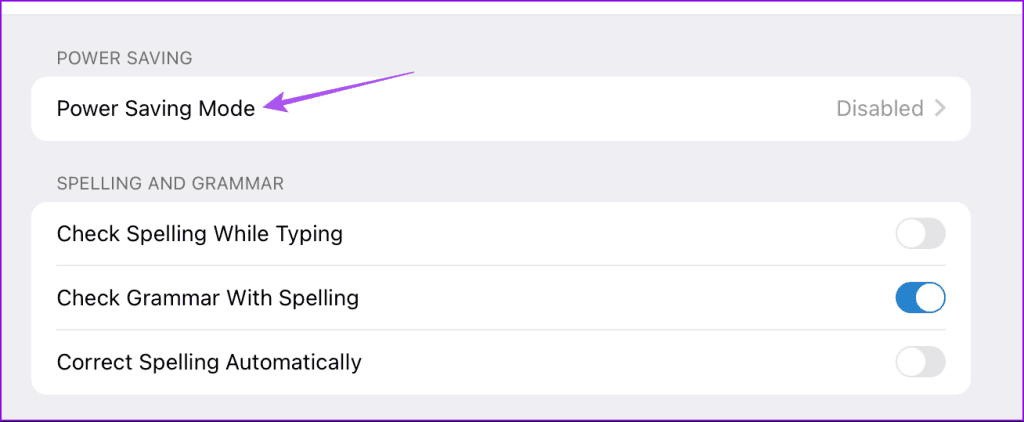
ขั้นตอนที่ 5:ปิดใช้งานโหมดประหยัดพลังงานสำหรับเล่น GIF อัตโนมัติ
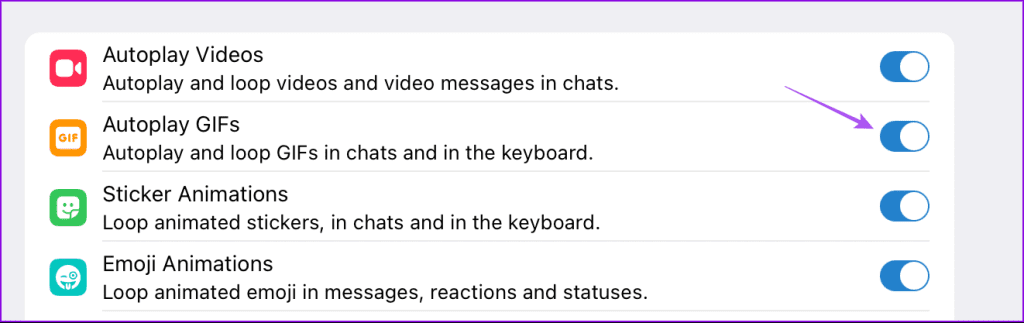
หากคุณไม่สามารถส่ง GIF บน Telegram เราขอแนะนำให้เปลี่ยนไปใช้เครือข่ายอินเทอร์เน็ตที่เร็วกว่าบนมือถือหรือเดสก์ท็อปของคุณ บนมือถือและเดสก์ท็อป คุณสามารถลองสลับไปใช้คลื่นความถี่ 5GHz ได้ สำหรับผู้ใช้มือถือ การเปลี่ยนมาใช้ 5G จะให้แบนด์วิธในการส่งไฟล์ GIF ที่ดีขึ้น ไฟล์เหล่านี้อาจต้องใช้อินเทอร์เน็ตความเร็วสูง โดยเฉพาะอย่างยิ่งหากเป็นภาพเคลื่อนไหว
หลังจากที่คุณเปลี่ยนไปใช้การเชื่อมต่ออินเทอร์เน็ตที่เร็วกว่า เราขอแนะนำให้ตรวจสอบว่าโหมดข้อมูลต่ำหรือโปรแกรมประหยัดข้อมูลปิดอยู่บนมือถือและเดสก์ท็อปของคุณหรือไม่ หากไม่เป็นเช่นนั้น จะไม่รองรับวัตถุประสงค์ในการส่งและโหลด GIF อย่างรวดเร็วบน Telegram
ขั้นตอนที่ 1:เปิดแอปการตั้งค่าแล้วแตะ Wi-Fi
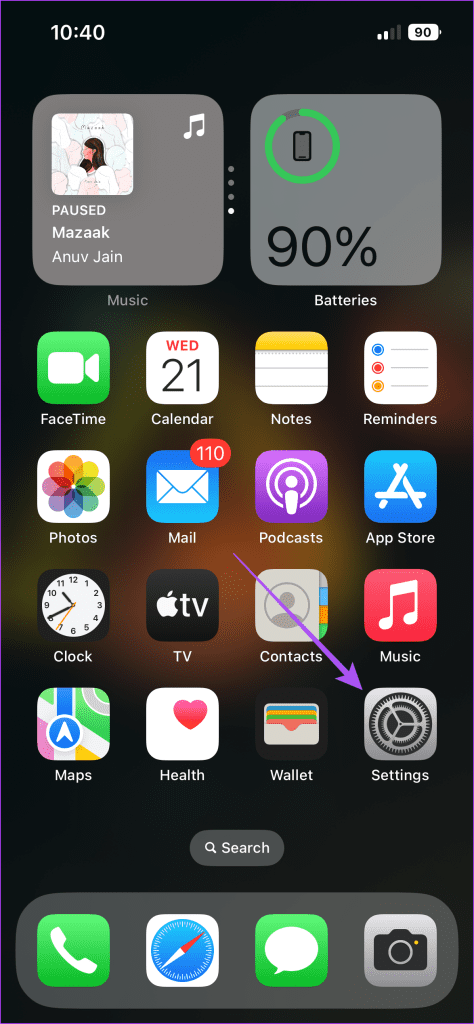
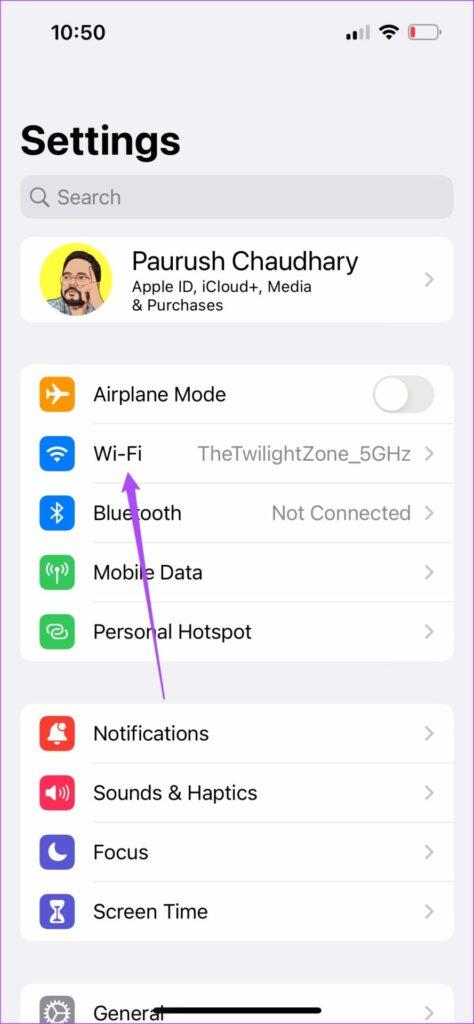
ขั้นตอนที่ 2:แตะไอคอนข้อมูล ถัดจากชื่อเครือข่าย Wi-Fi ที่เชื่อมต่อของคุณ และปิดโหมดข้อมูลต่ำ
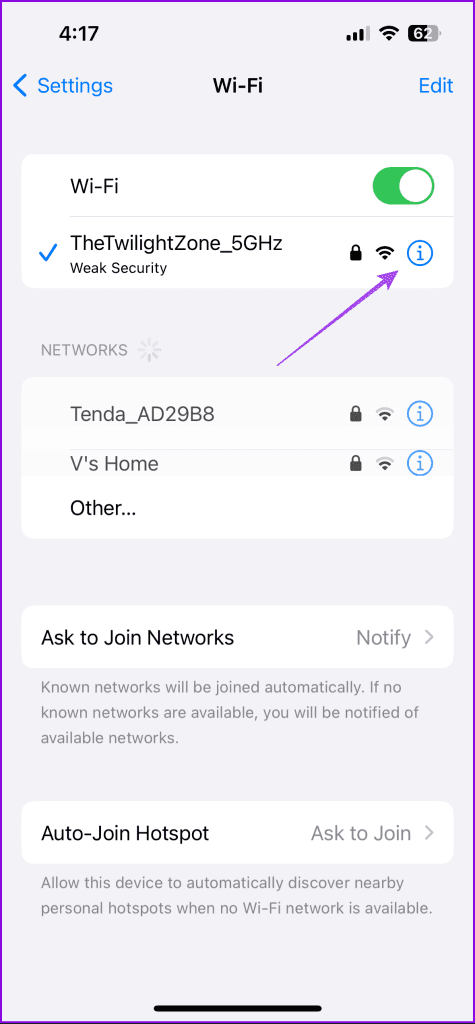
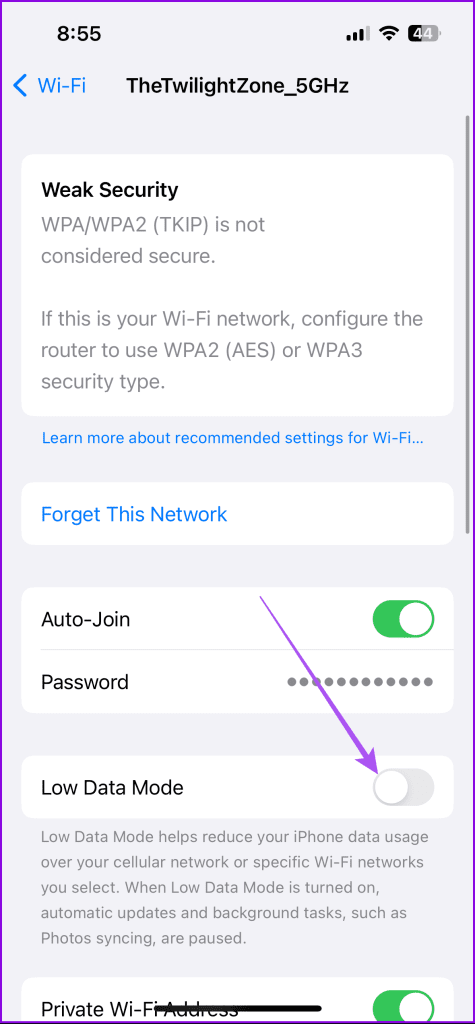
ขั้นตอนที่ 3:ย้อนกลับและแตะบริการมือถือ
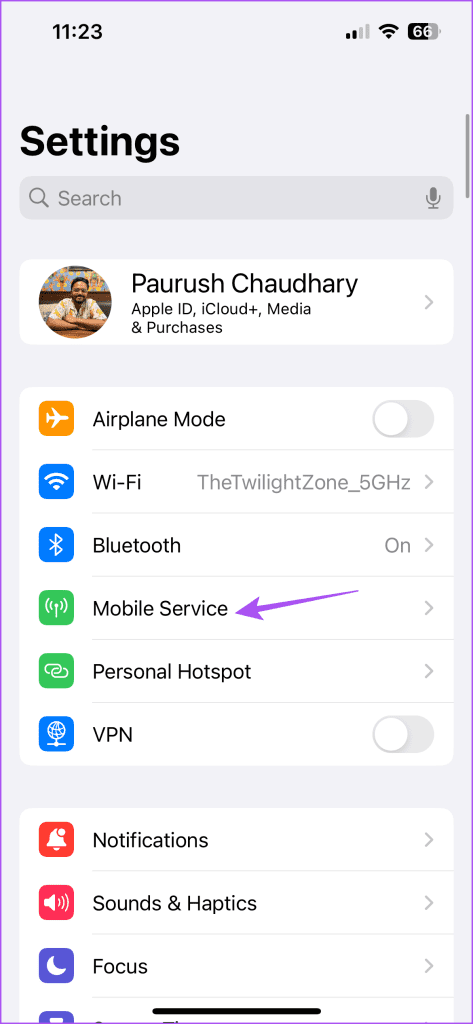
ขั้นตอนที่ 4:เลือกตัวเลือกข้อมูลมือถือและตรวจสอบให้แน่ใจว่าโหมดข้อมูลได้รับการตั้งค่าเป็นมาตรฐาน
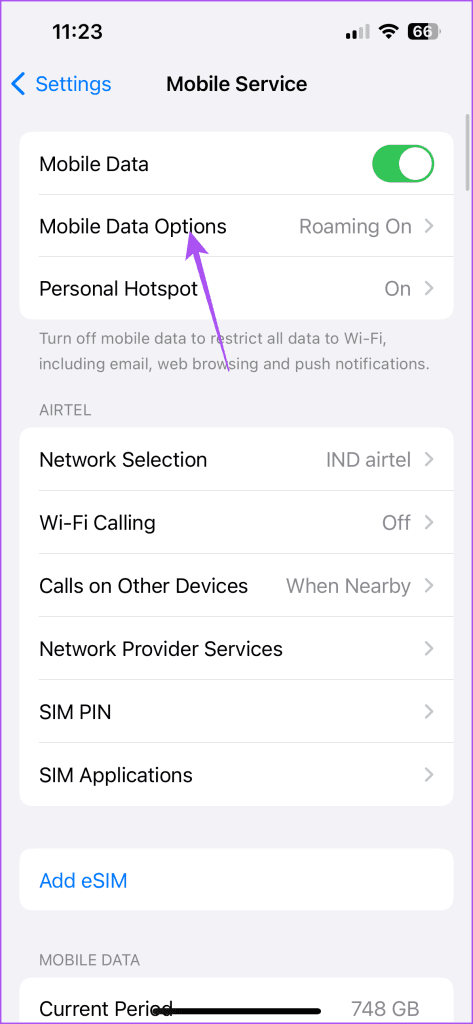
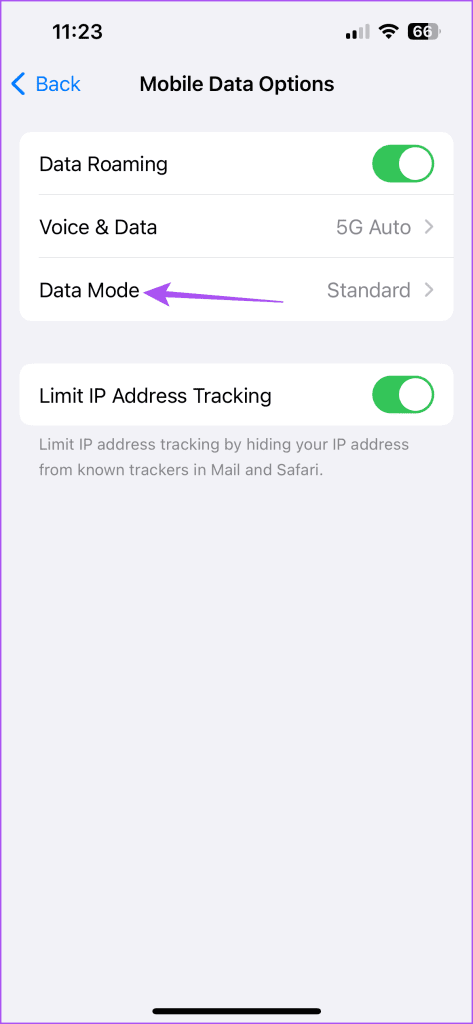
ขั้นตอนที่ 1:เปิดการตั้งค่าแล้วแตะเครือข่ายและอินเทอร์เน็ต

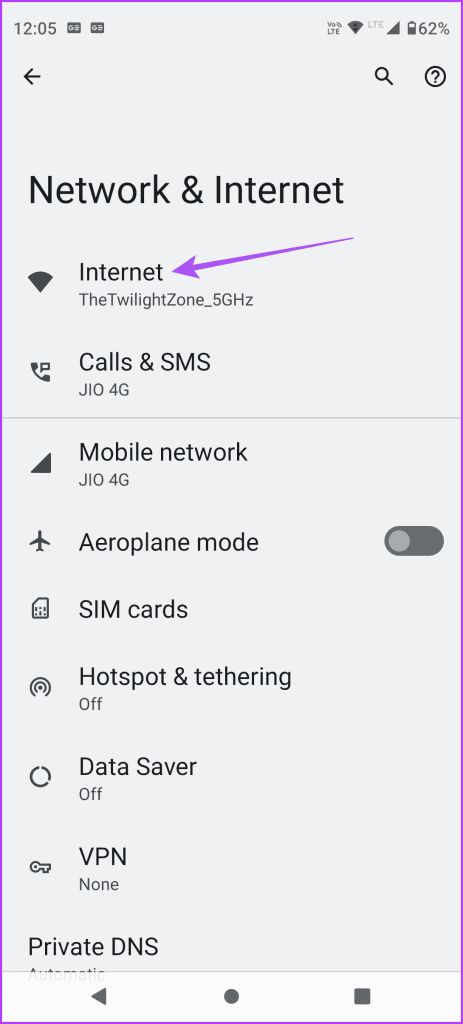
ขั้นตอนที่ 2:แตะที่ Data Saver และให้แน่ใจว่าได้ปิดใช้งานแล้ว
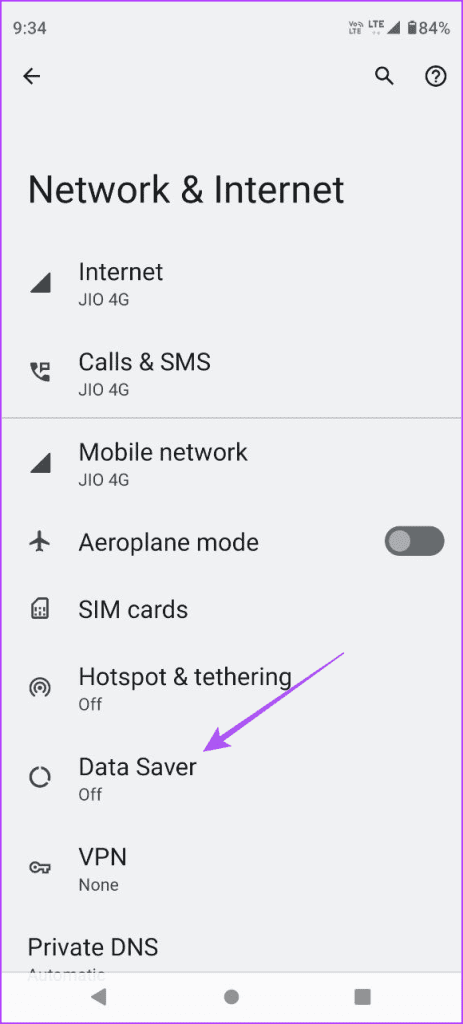
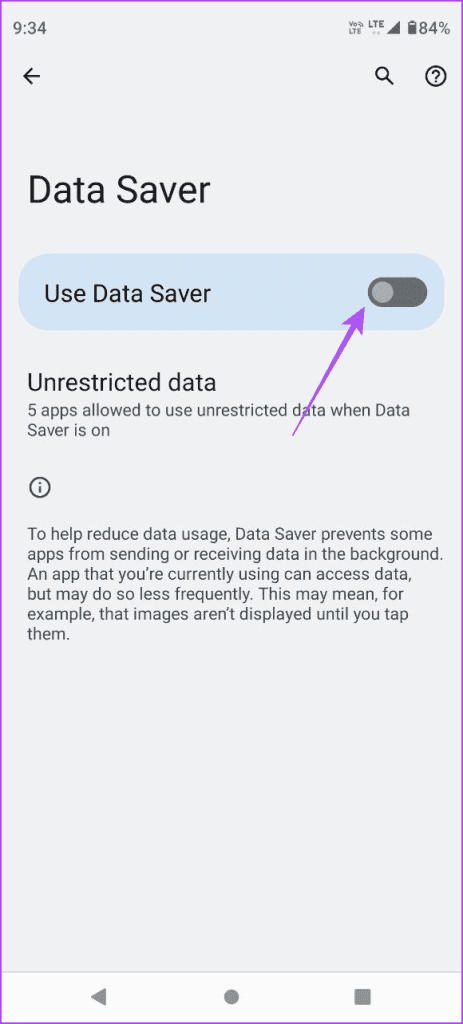
ขั้นตอนที่ 1:กดแป้นพิมพ์ลัด Command + Spacebar เพื่อเปิด Spotlight Search พิมพ์Wi-Fiแล้วกด Return
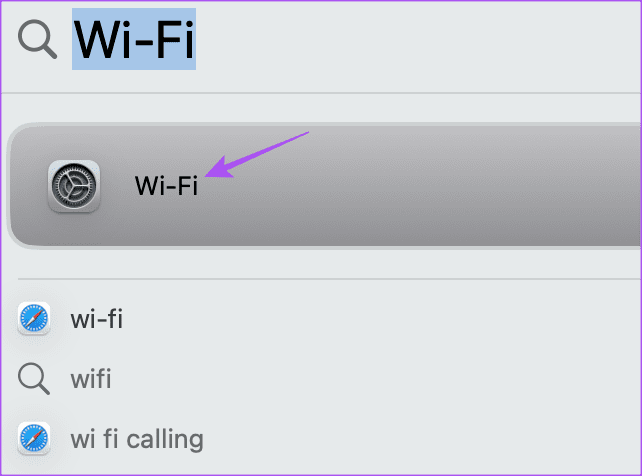
ขั้นตอนที่ 2:คลิกที่รายละเอียดถัดจากชื่อเครือข่าย Wi-Fi ที่เชื่อมต่อ
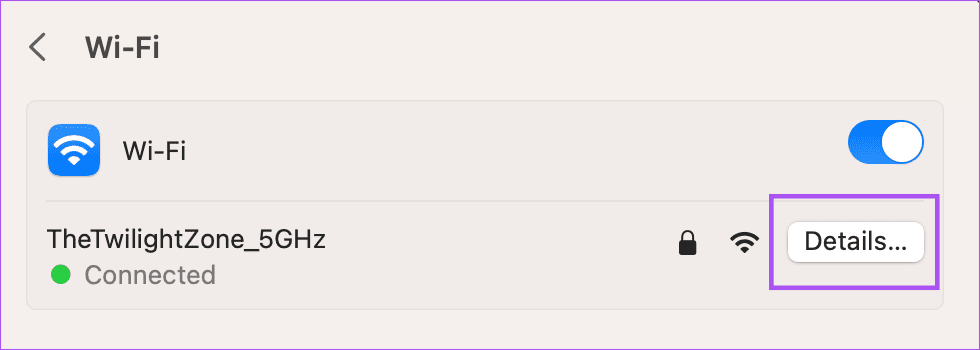
ขั้นตอนที่ 3:คลิกปุ่มสลับข้างโหมดข้อมูลต่ำเพื่อปิดใช้งานและคลิกตกลง
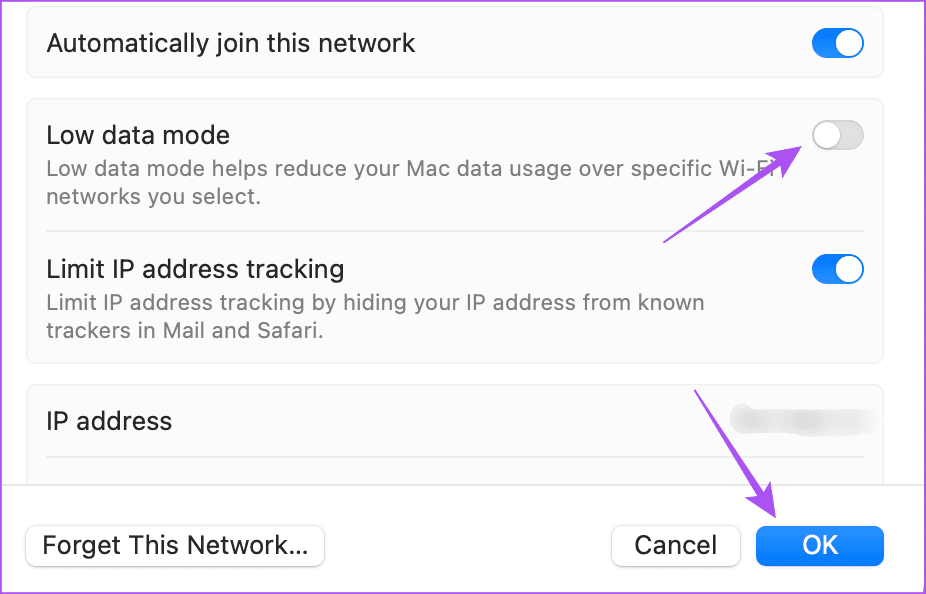
ขั้นตอนที่ 1:คลิกไอคอนเริ่ม พิมพ์การตั้งค่าแล้วกด Enter เพื่อเปิดการตั้งค่าระบบ
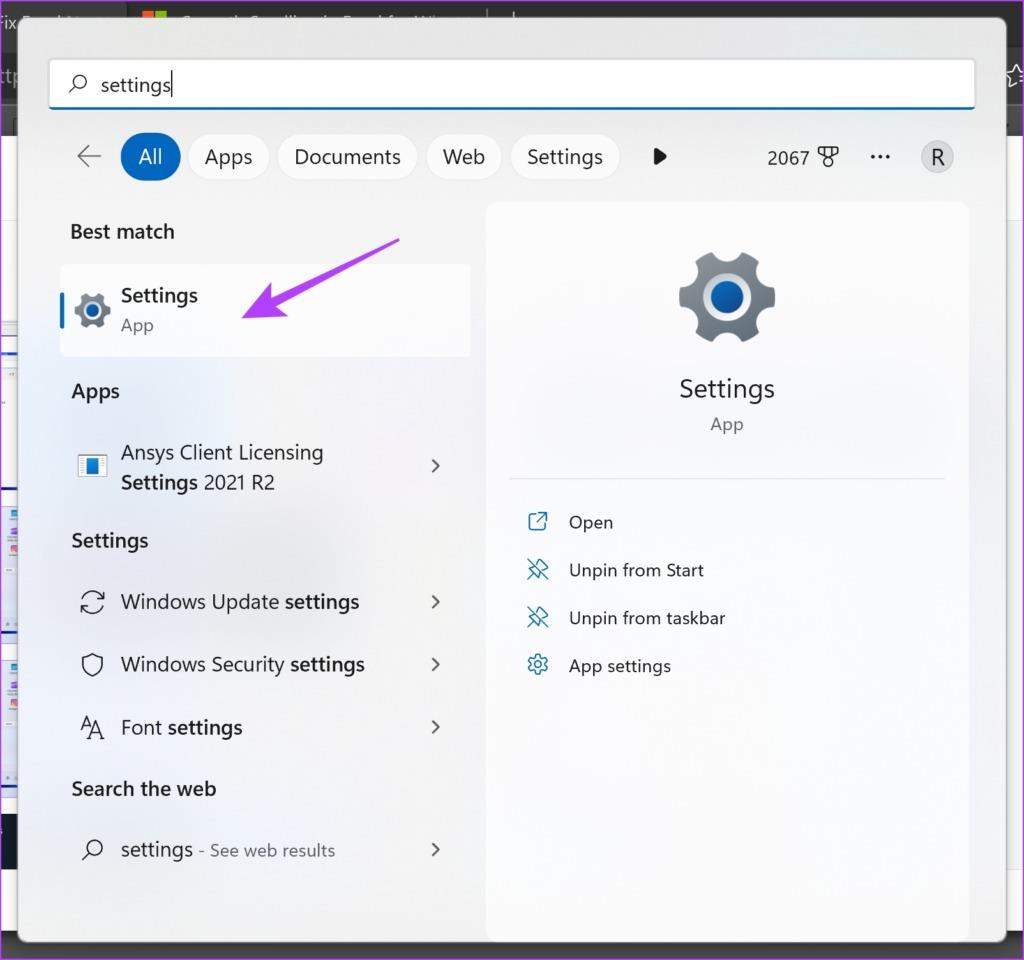
ขั้นตอนที่ 2:คลิกที่เครือข่ายและอินเทอร์เน็ตจากเมนูด้านซ้าย
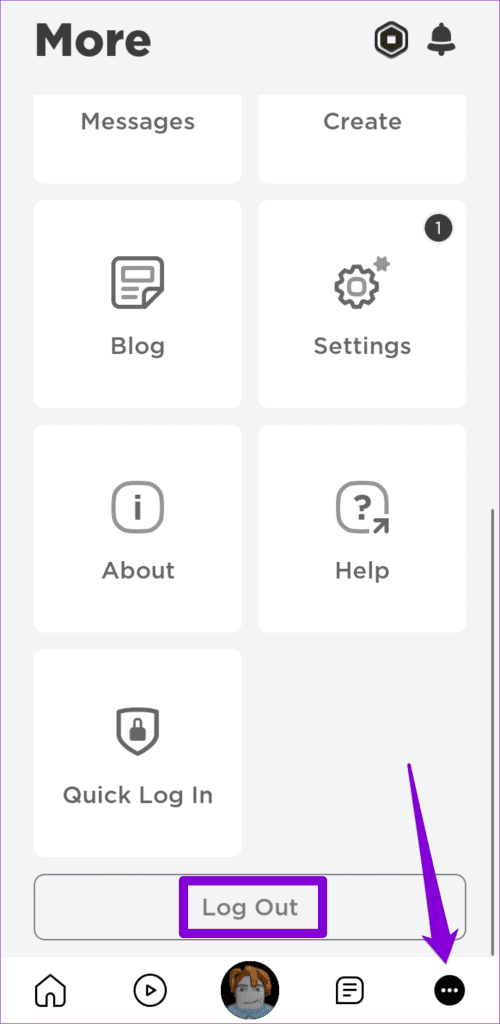
ขั้นตอนที่ 3:คลิกที่การใช้ข้อมูลและตรวจสอบให้แน่ใจว่าไม่มีการจำกัดการเชื่อมต่ออินเทอร์เน็ตของคุณ
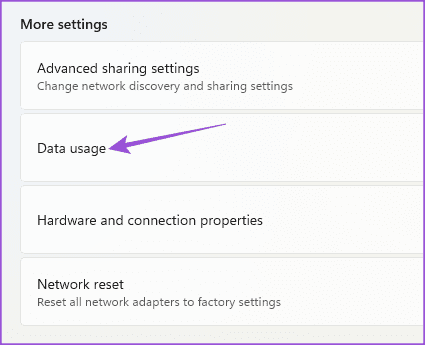
แคชของแอป Telegram จัดเก็บไฟล์ต่างๆ เช่น รูปภาพ วิดีโอ GIF และอื่นๆ ไว้ในอุปกรณ์ของคุณ สิ่งนี้ช่วยให้แอปปรับปรุงประสิทธิภาพและให้บริการข้อมูลที่คุณอาจต้องการดูได้อย่างรวดเร็ว ดังนั้นหาก GIF ของคุณไม่โหลดใน Telegram คุณสามารถลองเพิ่มขีดจำกัดขนาดแคชบนอุปกรณ์ของคุณได้
ขั้นตอนที่ 1:เปิด Telegram บน iPhone หรือโทรศัพท์ Android ของคุณ
ขั้นตอนที่ 2:บน iPhone ให้แตะที่การตั้งค่าที่มุมล่างขวา
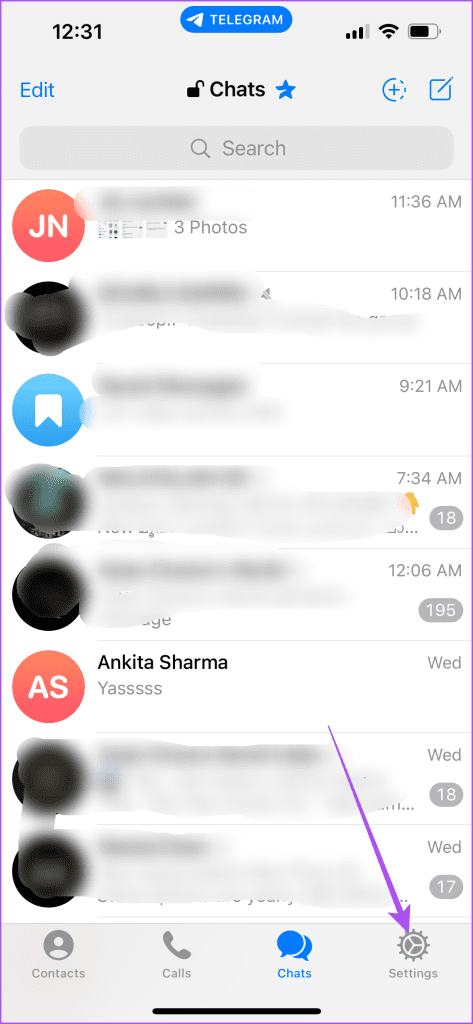
บน Android ให้แตะไอคอนเมนูแฮมเบอร์เกอร์ที่ด้านซ้ายบนแล้วเลือกการตั้งค่า
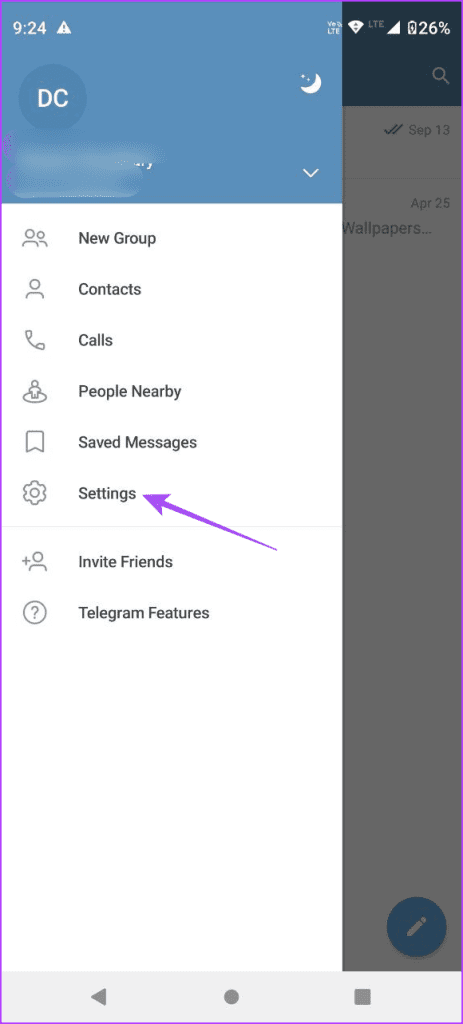
ขั้นตอนที่ 3:เลือกข้อมูลและที่เก็บข้อมูลแล้วแตะการใช้ที่เก็บข้อมูล
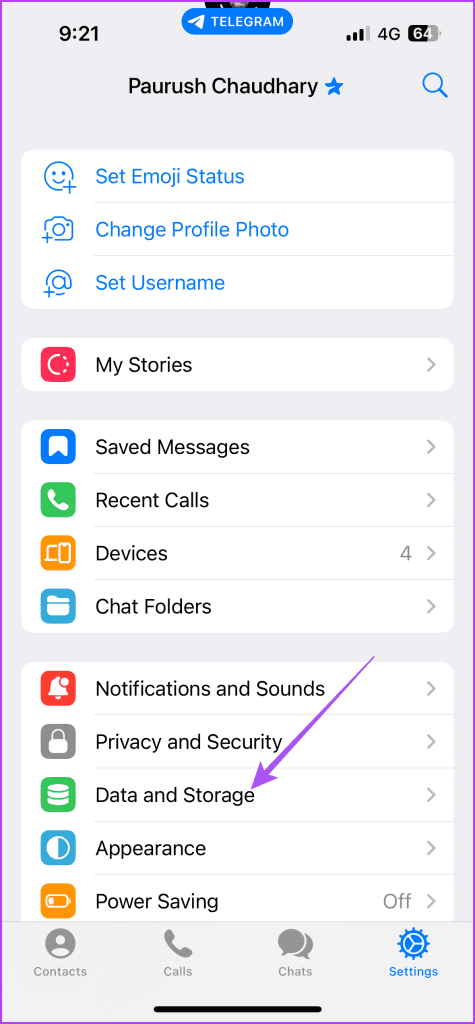
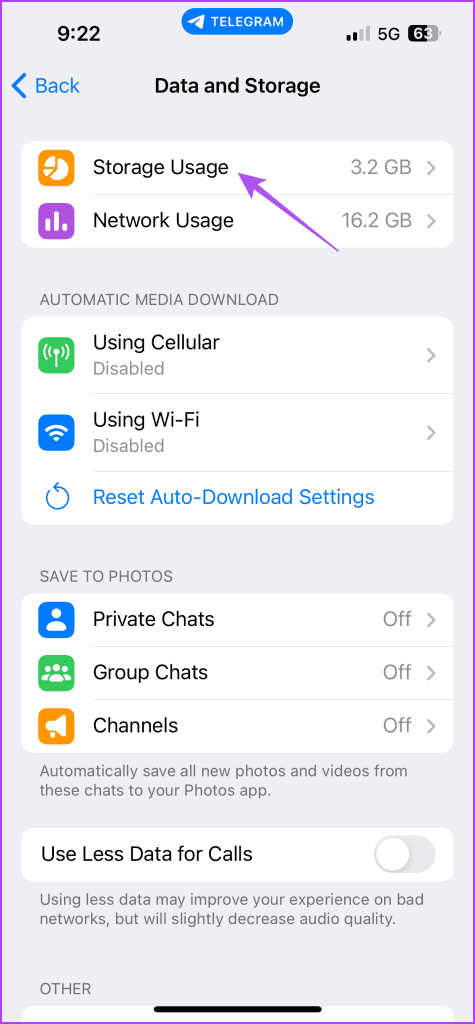
ขั้นตอนที่ 4:เลื่อนลงและใช้แถบเลื่อนเพื่อเพิ่มขนาดแคชสูงสุด
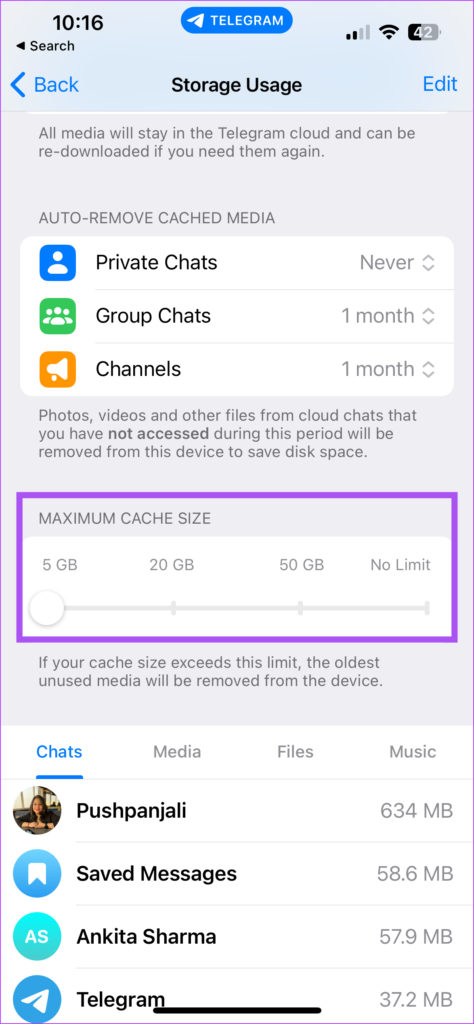
ขั้นตอนที่ 1:เปิด Telegram บน Mac หรือ Windows PC ของคุณ
ขั้นตอนที่ 2:บน Mac คลิกไอคอนการตั้งค่าที่ด้านซ้ายล่าง
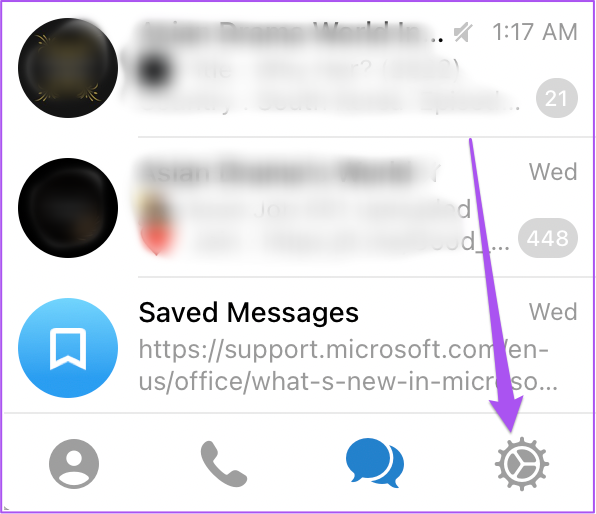
บน Windows ให้คลิกไอคอนแฮมเบอร์เกอร์ที่มุมซ้ายบนแล้วเลือกการตั้งค่า
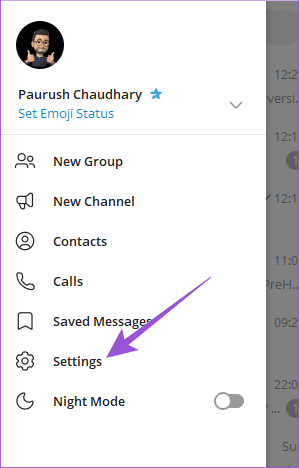
ขั้นตอนที่ 3:คลิกที่ ข้อมูลและที่เก็บข้อมูล จากเมนูด้านซ้าย
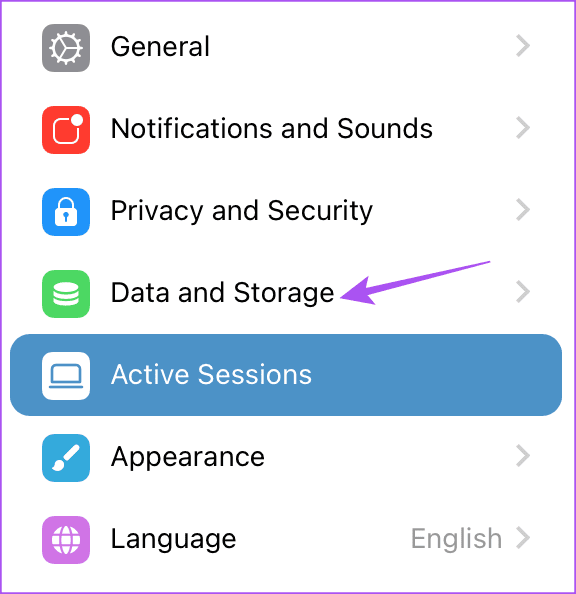
ขั้นตอนที่ 4:คลิกที่การใช้พื้นที่เก็บข้อมูล
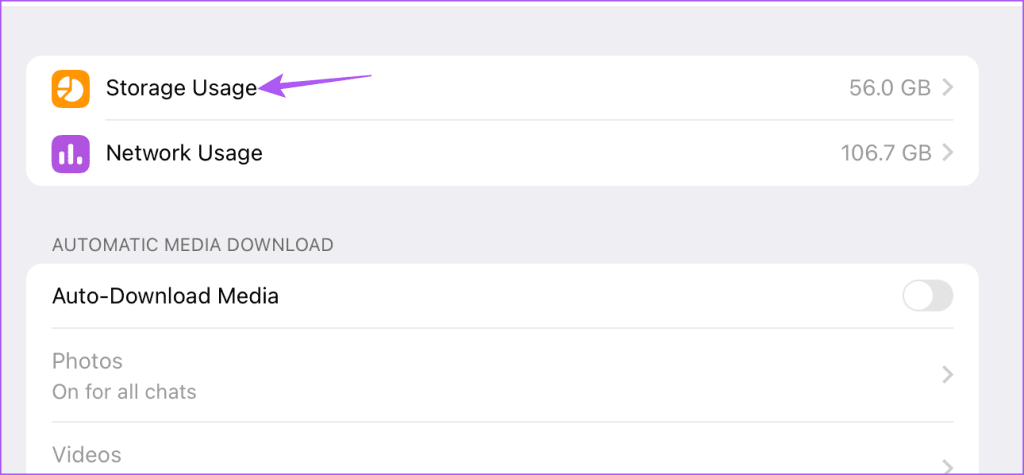
ขั้นตอนที่ 5:ลากแถบเลื่อนเพื่อเพิ่มขีดจำกัดแคชสูงสุดสำหรับ Mac หรือ Windows PC ของคุณ
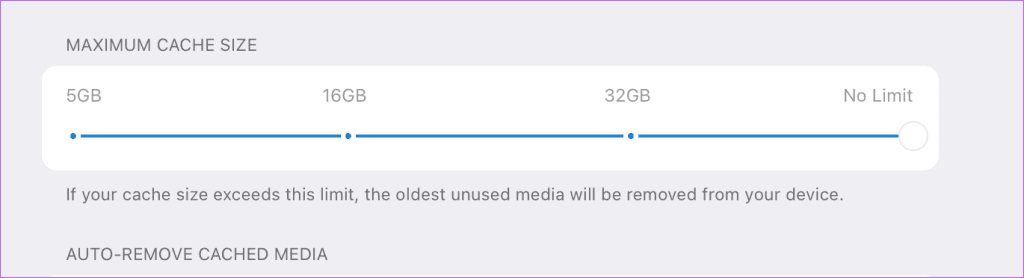
หากคุณใช้ Telegram บนพีซี Windows คุณสามารถเรียกใช้ Windows Store App Troubleshooter ได้ นี่เป็นวิธีการแก้ไขปัญหาในตัวสำหรับการตรวจหาปัญหาเกี่ยวกับแอพที่คุณดาวน์โหลดจาก Microsoft Store
ขั้นตอนที่ 1:คลิกไอคอนเริ่มบน Windows 11 พิมพ์ค้นหาและแก้ไขปัญหากับแอพ Windows Storeแล้วกด Enter
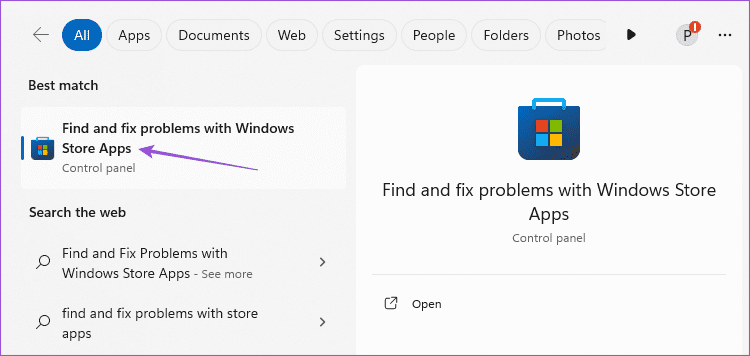
ขั้นตอนที่ 2:คลิกที่ถัดไปเพื่อเรียกใช้เครื่องมือแก้ปัญหา
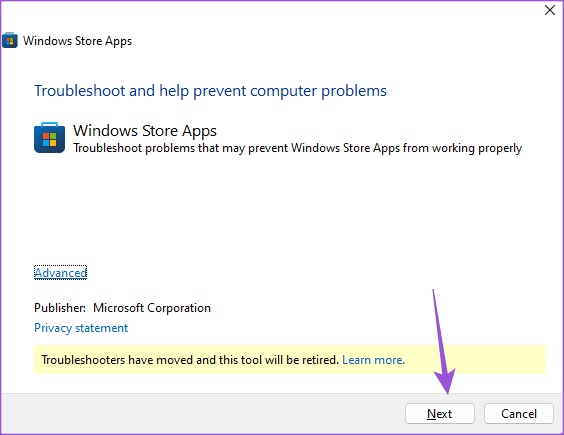
ขั้นตอนที่ 3:ทำตามคำแนะนำบนหน้าจอเพื่อเสร็จสิ้นกระบวนการแก้ไขปัญหา
หลังจากนั้นให้เปิด Telegram อีกครั้งและตรวจสอบว่าปัญหาได้รับการแก้ไขหรือไม่
คุณสามารถลองบังคับออกและเปิด Telegram ใหม่ได้ หากคุณยังคงประสบปัญหาเดิมอยู่ นี่เป็นวิธีการแก้ไขปัญหาขั้นพื้นฐานที่มีประสิทธิภาพซึ่งจะทำให้แอปเริ่มต้นใหม่ได้
ขั้นตอนที่ 1:บนหน้าจอหลัก ปัดขึ้นค้างไว้เพื่อแสดงหน้าต่างแอปพื้นหลัง
ขั้นตอนที่ 2:ปัดไปทางขวาเพื่อค้นหา Telegram และปัดขึ้นเพื่อลบหน้าต่างแอพ
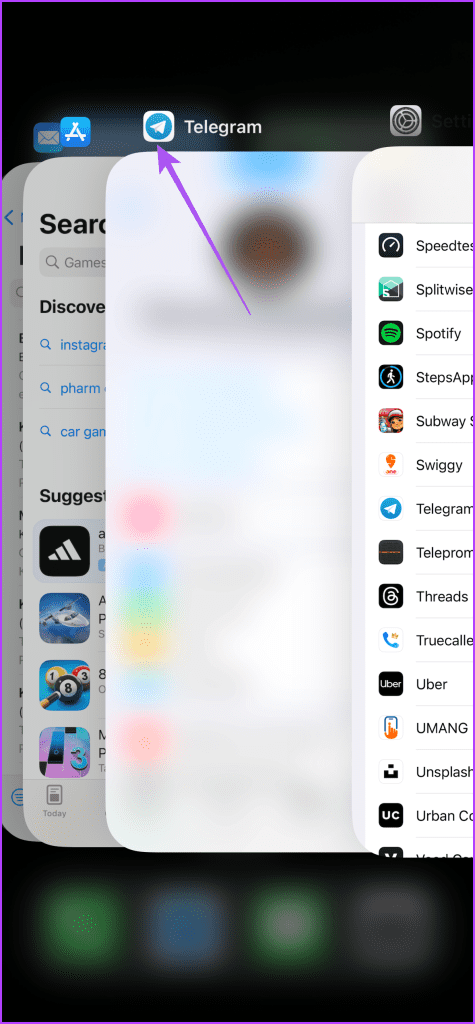
ขั้นตอนที่ 3:เปิด Telegram อีกครั้งและตรวจสอบว่าปัญหาได้รับการแก้ไขหรือไม่
ขั้นตอนที่ 1:กดไอคอนแอป Telegram ค้างไว้แล้วเลือกข้อมูลแอป
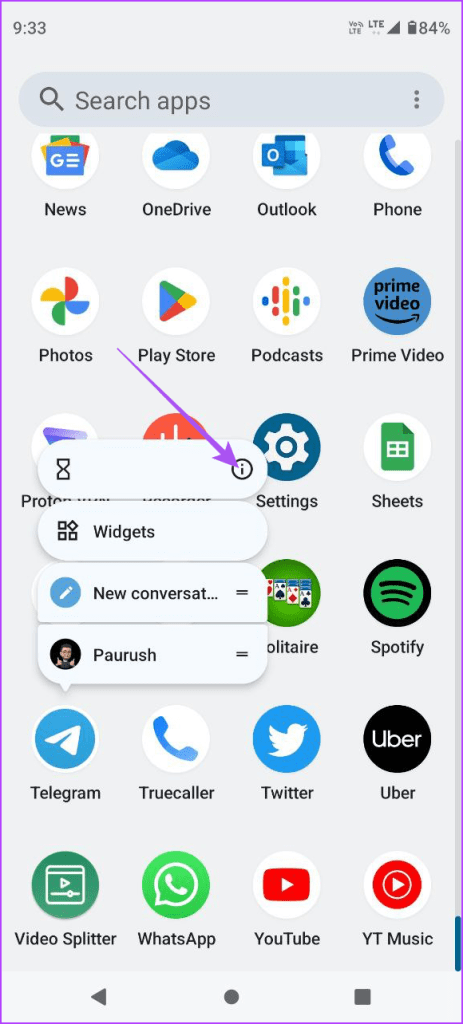
ขั้นตอนที่ 2:แตะที่ บังคับหยุด และเลือก ตกลง เพื่อยืนยัน
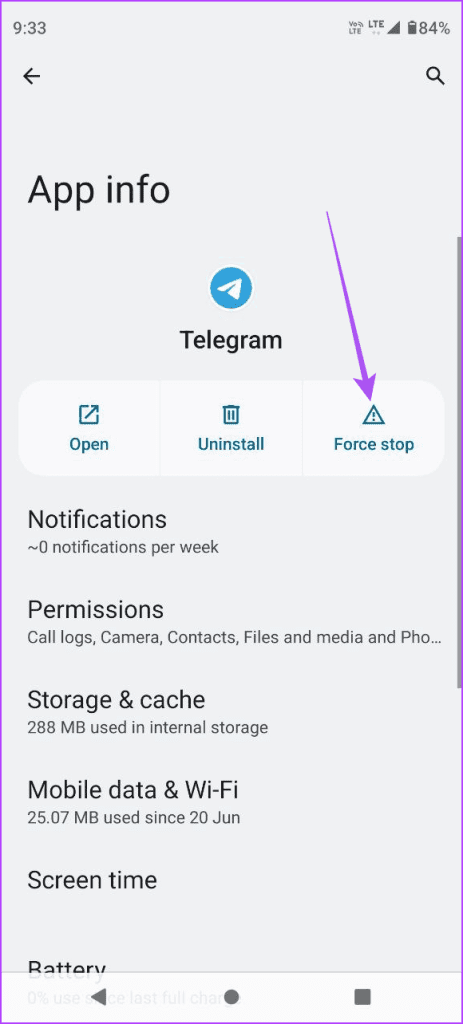
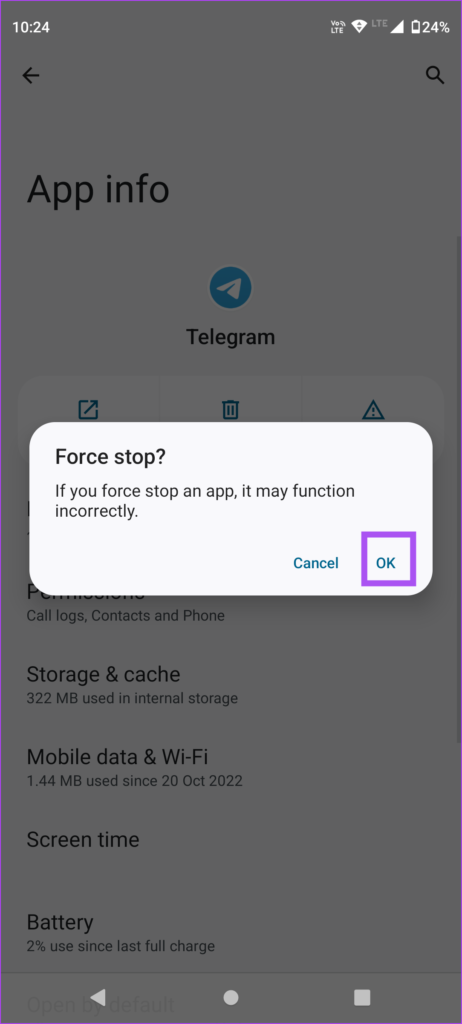
ขั้นตอนที่ 3:ปิดข้อมูลแอปและเปิด Telegram อีกครั้งเพื่อตรวจสอบว่าปัญหาได้รับการแก้ไขหรือไม่
ขั้นตอนที่ 1:คลิกโลโก้ Apple ที่มุมซ้ายบนแล้วเลือก Force Quit
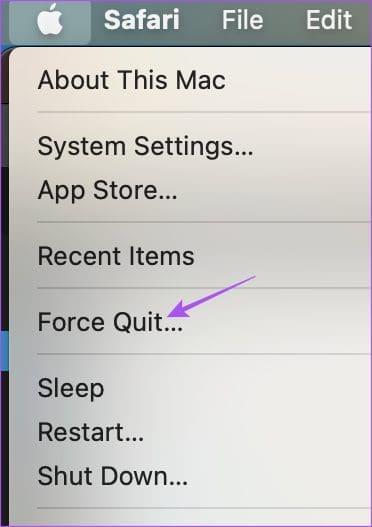
ขั้นตอนที่ 2:เลือก Telegram และคลิกปุ่ม Force Quit
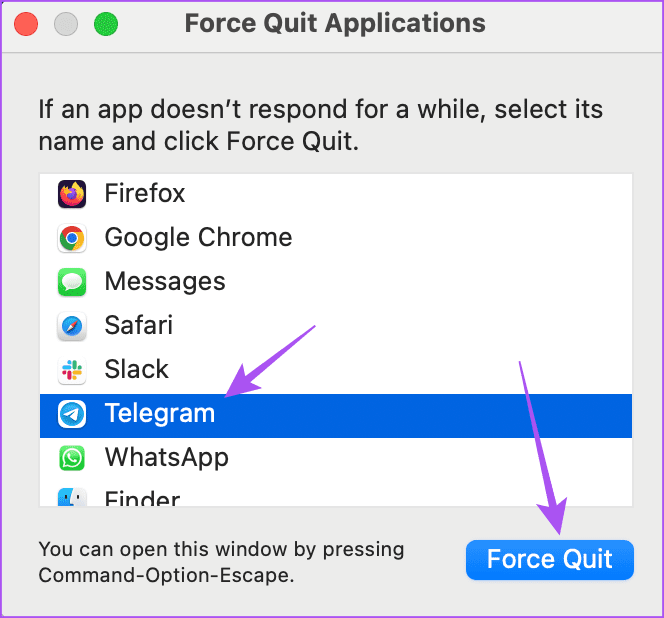
ขั้นตอนที่ 3:เปิด Telegram อีกครั้งและตรวจสอบว่าปัญหาได้รับการแก้ไขหรือไม่
ขั้นตอน ที่ 1:คลิกไอคอน Start พิมพ์Task Managerแล้วกด Enter
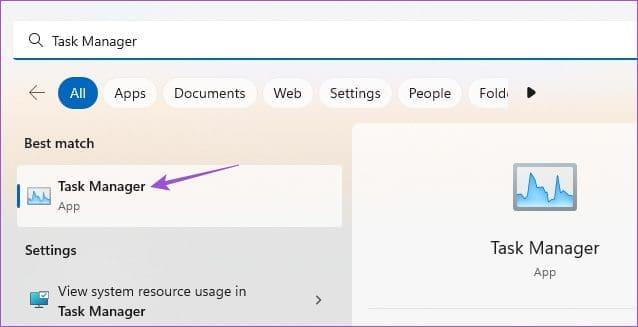
ขั้นตอนที่ 2:เลือก Telegram จากรายการแอพแล้วคลิกที่ End Task
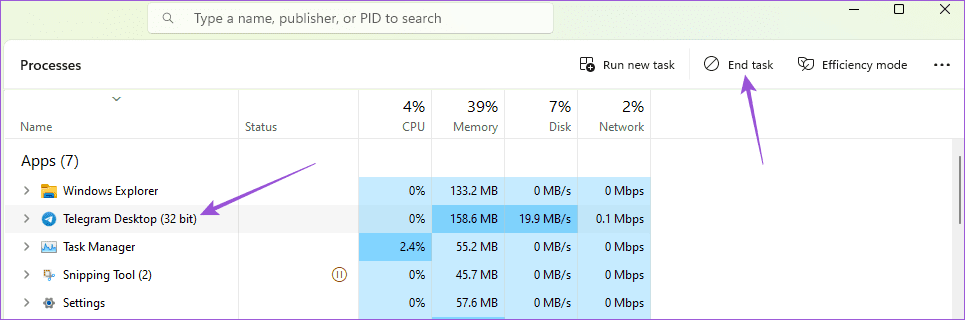
ขั้นตอนที่ 3:เมื่อเสร็จแล้ว ให้เปิด Telegram อีกครั้งและตรวจสอบว่าปัญหาได้รับการแก้ไขหรือไม่
หากยังไม่มีอะไรทำงาน ให้อัปเดตแอป Telegram บนมือถือหรือเดสก์ท็อปของคุณ เวอร์ชันปัจจุบันอาจมีข้อบกพร่องที่ทำให้เกิดปัญหากับ GIF คุณสามารถใช้ลิงก์ต่อไปนี้เพื่ออัปเดตแอปโดยขึ้นอยู่กับอุปกรณ์ของคุณ
โซลูชันเหล่านี้จะช่วยได้เมื่อ GIF ไม่ทำงานใน Telegram บนมือถือหรือเดสก์ท็อปของคุณ อีกวิธีหนึ่งที่น่าสนใจในการส่งข้อความของคุณคือการส่งข้อความวิดีโอไปยังผู้ติดต่อ Telegram ของคุณ
เรียนรู้เกี่ยวกับสถานการณ์ที่คุณอาจได้รับข้อความ “บุคคลนี้ไม่พร้อมใช้งานบน Messenger” และวิธีการแก้ไขกับคำแนะนำที่มีประโยชน์สำหรับผู้ใช้งาน Messenger
ต้องการเพิ่มหรือลบแอพออกจาก Secure Folder บนโทรศัพท์ Samsung Galaxy หรือไม่ นี่คือวิธีการทำและสิ่งที่เกิดขึ้นจากการทำเช่นนั้น
ไม่รู้วิธีปิดเสียงตัวเองในแอพ Zoom? ค้นหาคำตอบในโพสต์นี้ซึ่งเราจะบอกวิธีปิดเสียงและเปิดเสียงในแอป Zoom บน Android และ iPhone
รู้วิธีกู้คืนบัญชี Facebook ที่ถูกลบแม้หลังจาก 30 วัน อีกทั้งยังให้คำแนะนำในการเปิดใช้งานบัญชี Facebook ของคุณอีกครั้งหากคุณปิดใช้งาน
เรียนรู้วิธีแชร์เพลย์ลิสต์ Spotify ของคุณกับเพื่อน ๆ ผ่านหลายแพลตฟอร์ม อ่านบทความเพื่อหาเคล็ดลับที่มีประโยชน์
AR Zone เป็นแอพเนทีฟที่ช่วยให้ผู้ใช้ Samsung สนุกกับความจริงเสริม ประกอบด้วยฟีเจอร์มากมาย เช่น AR Emoji, AR Doodle และการวัดขนาด
คุณสามารถดูโปรไฟล์ Instagram ส่วนตัวได้โดยไม่ต้องมีการตรวจสอบโดยมนุษย์ เคล็ดลับและเครื่องมือที่เป็นประโยชน์สำหรับการเข้าถึงบัญชีส่วนตัวของ Instagram 2023
การ์ด TF คือการ์ดหน่วยความจำที่ใช้ในการจัดเก็บข้อมูล มีการเปรียบเทียบกับการ์ด SD ที่หลายคนสงสัยเกี่ยวกับความแตกต่างของทั้งสองประเภทนี้
สงสัยว่า Secure Folder บนโทรศัพท์ Samsung ของคุณอยู่ที่ไหน? ลองดูวิธีต่างๆ ในการเข้าถึง Secure Folder บนโทรศัพท์ Samsung Galaxy
การประชุมทางวิดีโอและการใช้ Zoom Breakout Rooms ถือเป็นวิธีการที่สร้างสรรค์สำหรับการประชุมและการทำงานร่วมกันที่มีประสิทธิภาพ.


![วิธีกู้คืนบัญชี Facebook ที่ถูกลบ [2021] วิธีกู้คืนบัญชี Facebook ที่ถูกลบ [2021]](https://cloudo3.com/resources4/images1/image-9184-1109092622398.png)





